द्वाराएसके10 टिप्पणियाँआखरी अपडेट 30 जनवरी 2018
आप अपने संदेशों को विभिन्न कारणों से प्रिंट करना चाह सकते हैं। आप अलग-अलग टेक्स्ट संदेशों को आसानी से कॉपी और पेस्ट कर सकते हैं लेकिन कृपया ध्यान दें कि टेक्स्ट संदेश वार्तालापों को प्रिंट करने का कोई सीधा तरीका नहीं है। हालाँकि, यदि आप किसी भी उद्देश्य के लिए अपने सभी iPhone/iPad (i) संदेशों की एक प्रति प्राप्त करना चाहते हैं, तो आप निम्न विधियों का उपयोग कर सकते हैं! 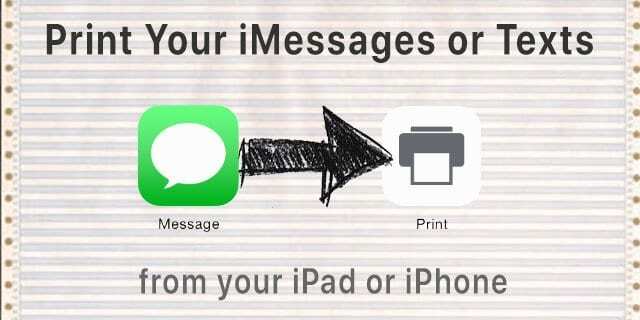
अंतर्वस्तु
- विधि 1 मुद्रण संदेश ऐप iMessage और SMS पाठ वार्तालापों के लिए
- विधि 2 मुद्रण संदेश ऐप iMessage और SMS पाठ वार्तालापों के लिए
-
लिगेसी iOS संस्करणों का उपयोग करके टेक्स्ट कैसे प्रिंट करें
- संबंधित पोस्ट:
विधि 1 मुद्रण संदेश ऐप iMessage और SMS पाठ वार्तालापों के लिए
अपने इच्छित संदेशों का स्क्रीनशॉट लें और उस स्क्रीनशॉट को प्रिंट करें!
अपने iPhone या iPad की स्क्रीन कैप्चर करने के लिए
- IPhone X के लिए, वॉल्यूम अप और साइड बटन दोनों को एक साथ दबाकर रखें
- पुराने मॉडल के iPhone, iPad और iPod Touch के लिए, अपना होम बटन और पावर/लॉक/स्लीप बटन एक साथ दबाएं
- या उपयोग करें एक हाथ से स्क्रीनशॉट लेने के लिए सभी मॉडलों पर सहायक स्पर्श!
आपकी ध्वनि सेटिंग्स के आधार पर, आपकी स्क्रीन कैप्चर होने पर आपको कैमरा शटर ध्वनि भी सुनाई दे सकती है। फिर अपना फोटो ऐप (या कैमरा रोल) खोलें, स्क्रीनशॉट ढूंढें (स्क्रीनशॉट एल्बम देखें) और उसे प्रिंट करें।
यदि आपको कानूनी उद्देश्यों के लिए अपने टेक्स्ट संदेशों को प्रिंट करने की आवश्यकता है, तो सभी टेक्स्ट संदेशों के स्क्रीनशॉट को कैप्चर करना सबसे अच्छा है ताकि उन पर टाइम-स्टैम्प हो और फिर स्क्रीनशॉट प्रिंट करें। और उन संदेशों में से किसी को भी न हटाएं और यदि संभव हो तो सुनिश्चित करें कि आपने iCloud और iTunes का उपयोग करके अपने iDevice का बैकअप लिया है।
विधि 2 मुद्रण संदेश ऐप iMessage और SMS पाठ वार्तालापों के लिए
- उस पाठ संदेश का पता लगाएँ जिसे आप प्रिंट करना चाहते हैं
- टेक्स्ट बॉक्स को तब तक दबाकर रखें जब तक कि मेनू निम्न विकल्पों के साथ पॉप-अप न हो जाए: कॉपी करें, बोलें, अधिक
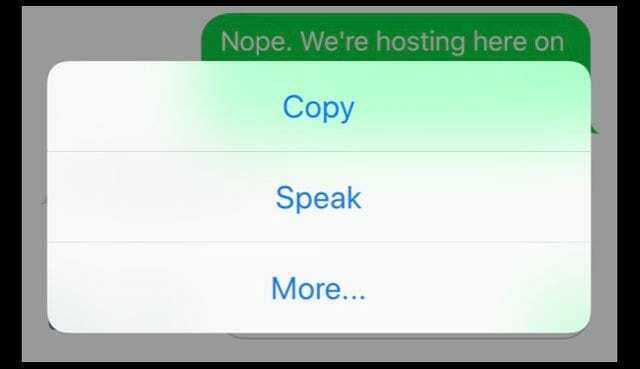
- अधिक चुनें
- प्रत्येक वार्तालाप थ्रेड के आगे की मंडलियों को टैप करें जिन्हें आप प्रिंट करना चाहते हैं
- एक बार सभी वार्तालाप चुने जाने के बाद, अपनी स्क्रीन के नीचे दाईं ओर स्थित फ़ॉरवर्ड एरो बटन पर टैप करें

- संदेशों को अपने आप अग्रेषित करें
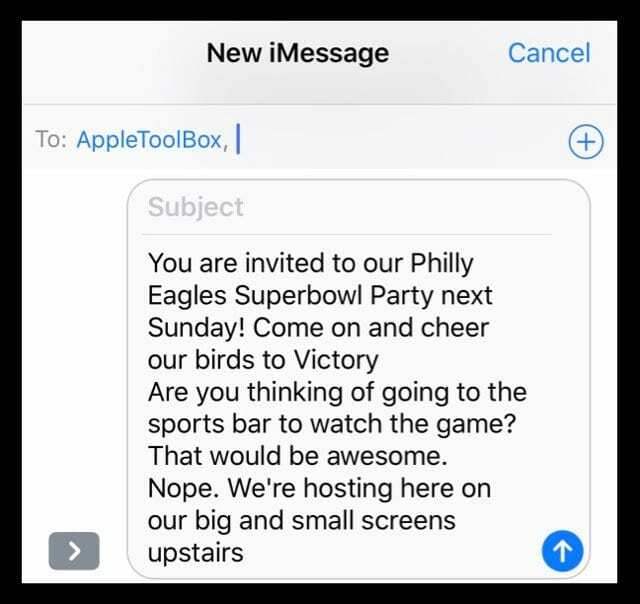
- एक नया टेक्स्ट आता है जिसमें वे सभी वार्तालाप शामिल होते हैं जिन्हें आप प्रिंट करना चाहते हैं
- उस नए संदेश को दबाकर रखें और पॉप-अप मेनू से कॉपी चुनें
- एक नया ऐप खोलें, जैसे मेल, नोट्स, रिमाइंडर, या ऐसा ही कुछ और कॉपी की गई जानकारी पेस्ट करें

- उस ऐप की प्रिंटिंग सुविधा का उपयोग करके अपने चुने हुए ऐप से प्रिंट करें (अक्सर शेयर शीट बटन में या फॉरवर्ड बटन के मेनू विकल्पों में स्थित)
- एक प्रिंटर होना चाहिए जो आईफोन, आईपैड, या आईपॉड टच या आपके प्रिंटर का समर्थन करने वाले ऐप से प्रिंट करने के लिए एयरप्रिंट का समर्थन करता हो
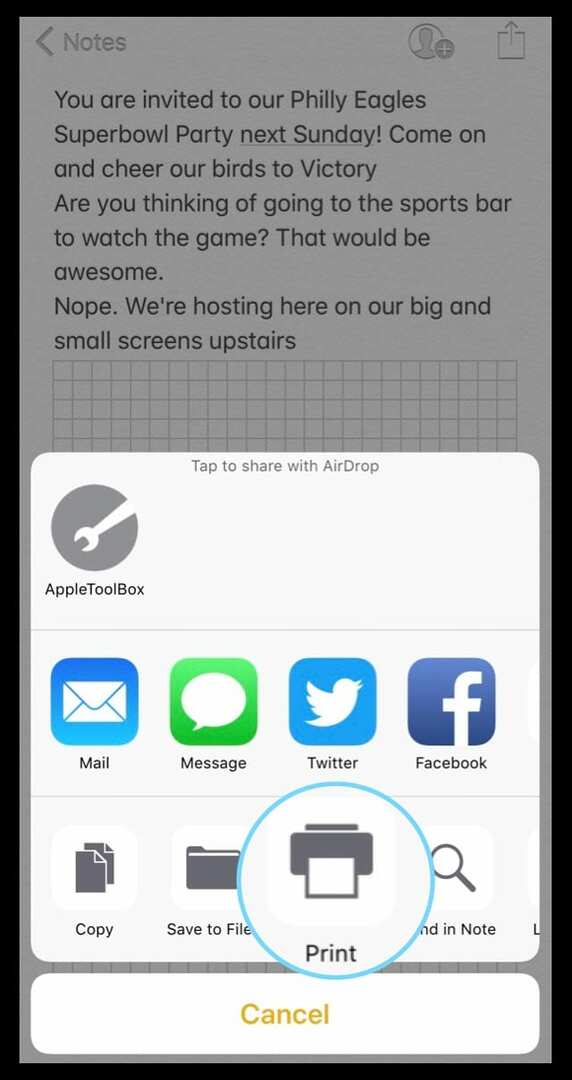
- एक प्रिंटर होना चाहिए जो आईफोन, आईपैड, या आईपॉड टच या आपके प्रिंटर का समर्थन करने वाले ऐप से प्रिंट करने के लिए एयरप्रिंट का समर्थन करता हो
लिगेसी iOS संस्करणों का उपयोग करके टेक्स्ट कैसे प्रिंट करें
- उस संदेश का पता लगाएँ जिसे आप प्रिंट करना चाहते हैं
- संपादित करें टैप करें
- प्रत्येक आइटम के पास वृत्त बटनों की जाँच करें
- अग्रेषित करें टैप करें और चयनित संदेशों को स्वयं को भेजें
- जब आपको वह संदेश मिले जो आपने अभी भेजा है, तो कॉपी करने और कहीं और चिपकाने के लिए टैप करके रखें (जैसे नोट्स ऐप) और प्रिंट करें

ऐप्पल पर ए/यूएक्स के शुरुआती आगमन के बाद से तकनीक के प्रति जुनूनी, सुडज़ (एसके) ऐप्पलटूलबॉक्स की संपादकीय दिशा के लिए जिम्मेदार है। वह लॉस एंजिल्स, सीए से बाहर है।
पिछले कुछ वर्षों में दर्जनों OS X और macOS विकासों की समीक्षा करने के बाद, Sudz macOS की सभी चीजों को कवर करने में माहिर है।
पूर्व जीवन में, सुडज़ ने फॉर्च्यून 100 कंपनियों को उनकी प्रौद्योगिकी और व्यवसाय परिवर्तन आकांक्षाओं के साथ मदद करने का काम किया।